Anteprima: Copilot - Creare percorsi con l'assistenza dell'intelligenza artificiale
Importante
Le funzionalità di anteprima non sono complete, ma sono rese disponibili prima che siano ufficialmente rilasciate, in modo che i clienti possano ottenere un accesso anticipato e possano fornire commenti. Le funzionalità di anteprima sono per uso di produzione e possono essere funzionalità limitate.
Microsoft non offre supporto per questa funzionalità di anteprima. Il supporto tecnico Microsoft Dynamics 365 non sarà in grado di aiutare in caso di problemi o domande. Le funzionalità di anteprima non sono pensate per l'uso in produzione, in particolare per elaborare dati personali o altri dati soggetti a requisiti di conformità legale o normativa.
Con i percorsi Copilot chiunque può ora utilizzare il linguaggio di conversazione di tutti i giorni per creare percorsi di marketing senza richiedere una conoscenza approfondita del prodotto. Puoi anche migliorare Copilot fornendo commenti in modo da ottenere risultati più dettagliati in futuro.
Abilitare i percorsi Copilot
Per utilizzare i percorsi Copilot, un amministratore deve abilitare l'interruttore di funzionalità. Per abilitare l'interruttore:
- Vai a Impostazioni>Panoramica>Interruttori funzionalità>Percorso.
- Abilita l'interruttore funzionalità percorsi Copilot, quindi fai clic su Salva nell'angolo in alto a destra.
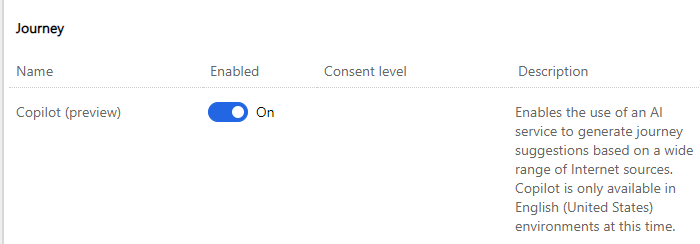
Nota
I percorsi Copilot sono disponibili solo negli Stati Uniti e solo in lingua inglese.
Utilizzare i percorsi Copilot
Immaginiamo ora di voler creare un percorso di benvenuto per le persone che hanno recentemente aderito al programma fedeltà. Per creare un percorso con Copilot, seleziona la scheda Percorso in Engagement. Quindi seleziona Nuovo percorso per aprire la finestra di percorsi Copilot.
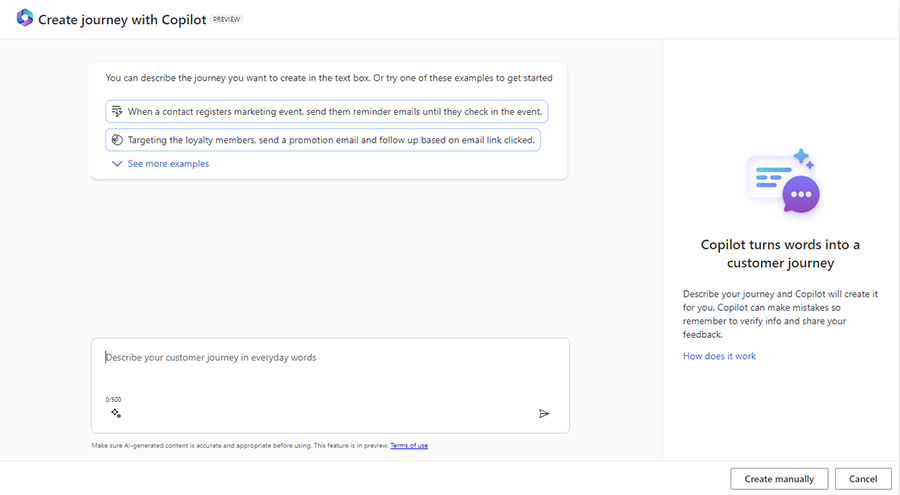
Nella parte superiore della finestra sono presenti sei suggerimenti per aiutarti a iniziare. Per visualizzare tutti i suggerimenti, seleziona Visualizza altri esempi. È inoltre possibile utilizzare l'esperienza del prompt guidato selezionando l'icona con due stelle nella finestra di immissione del testo.
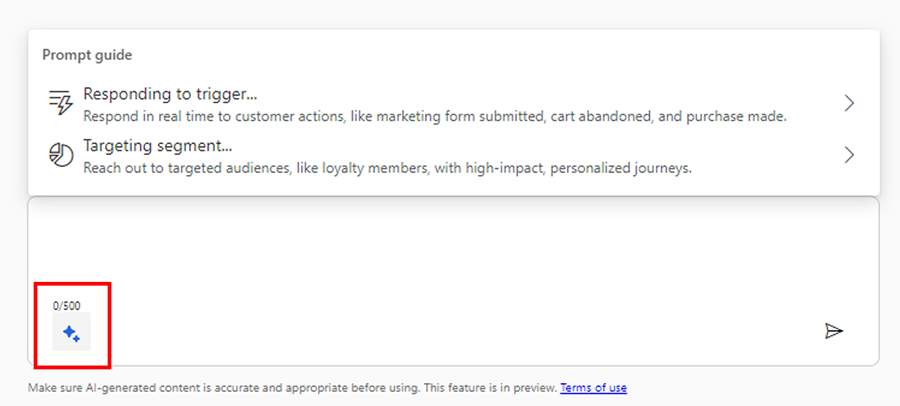
Per questo esempio, supponiamo che tu abbia già in mente un prompt per la tua campagna e immetti "Crea un percorso che invierà un'e-mail di benvenuto a tutti i clienti che fanno parte del segmento dei membri del programma fedeltà. Dopo due giorni, invia loro un'e-mail con un'offerta esclusiva."
Copilot elabora la richiesta e risponde con un suggerimento di percorso che include chiaramente il segmento rilevato automaticamente e ogni passaggio successivo.
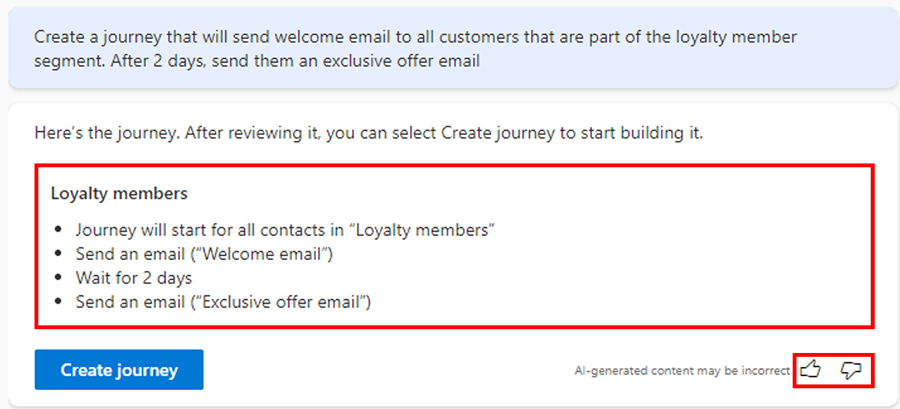
Una volta che sei soddisfatto del percorso suggerito, seleziona Crea percorso e il percorso verrà creato automaticamente. Puoi utilizzare l'icona Pollice in su e Pollice in giù sul lato destro per fornire un feedback su Copilot e permettergli di migliorare nel tempo.
Come mostrato nell'immagine sottostante, Copilot ha rilevato automaticamente il segmento Membri fedeltà. Tutto quello che ti resta da fare è aggiungere il tuo contenuto (selezionando un'e-mail in questo caso), modificare la condizione se lo desideri, quindi selezionare Pubblica.
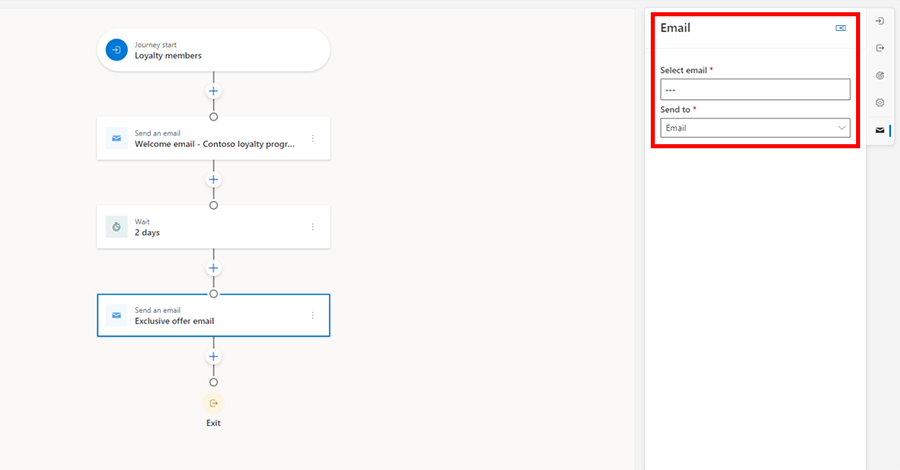
Copilota dei percorsi 101: una guida per creare fantastici percorsi di marketing
La sezione seguente descrive alcune "cose da fare" e "da non fare" per l'utilizzo del copilota dei percorsi.
-
Operazioni da eseguire: delineare chiaramente una sequenza di azioni che si desidera vedere durante il percorso.
-
Esempio 1: "Una volta completata la pagina di destinazione, invia al cliente un messaggio di ringraziamento al contatto nel suo canale preferito. Quindi attendi due giorni e invia un sondaggio."
- Spiegazione: questo suggerimento è utile perché ogni passaggio è descritto e include un elemento temporale specifico (attesa di due giorni). In questo modo viene migliorata la capacità di Copilot di generare l'output corretto.
-
Esempio 2: "Utilizza un test A/B per provare due diverse e-mail promozionali quando un cliente completa un acquisto."
- Spiegazione: questa richiesta è efficace in quanto suggerisce di utilizzare il test A/B per ottimizzare le e-mail promozionali dopo un acquisto e fa sì che Copilot generi il test per te.
-
Esempio 3: "Il percorso inizierà per tutti i contatti."
- Spiegazione: questo prompt specifica un segmento ma non include la sequenza di azioni che dovrebbe seguire
-
Esempio 1: "Una volta completata la pagina di destinazione, invia al cliente un messaggio di ringraziamento al contatto nel suo canale preferito. Quindi attendi due giorni e invia un sondaggio."
- Operazioni da non eseguire: creare prompt che non inizino con un segmento o un trigger. Il copilota dei percorsi richiede un segmento o un trigger esistente per creare il percorso. Copilot non può creare il segmento o il trigger per te.
-
Esempio 1: "Invia una serie di tre messaggi di posta elettronica relativi alla nuova linea di prodotti Contoso."
- Spiegazione: questo prompt non specifica un segmento.
-
Esempio 2: "Invia una serie di tre e-mail e messaggi SMS ai contatti di livello 1 riguardanti le opzioni di prestito."
- Spiegazione: questo messaggio è utile in quanto specifica il gruppo di destinatari (contatti di livello 1), garantendo che il percorso sia pertinente e mirato.
-
Esempio 1: "Invia una serie di tre messaggi di posta elettronica relativi alla nuova linea di prodotti Contoso."
- Operazioni da eseguire: creare prompt lunghi almeno 70 caratteri. Ciò aiuta a fornire informazioni sufficienti per essere interpretate da Copilot.
- Esempio 1: "Utilizza un test A/B per provare due diverse e-mail promozionali quando un cliente completa un acquisto." (96 caratteri)
- Esempio 2: "Invia una serie di 3 messaggi di posta elettronica e SMS relativi alla nuova linea di prodotti Contoso." (75 caratteri)
- Esempio 3: "Invia messaggi personalizzati ai contatti quando inviano un modulo di marketing." (73 caratteri)
-
Operazioni da non eseguire: utilizzare dichiarazioni vaghe.
-
Esempio 1: "Crea un percorso di consolidamento con e-mail mensili."
- Spiegazione: sebbene il prompt non sia esplicitamente negativo, mancano dei dettagli. Il termine "percorso di consolidamento" è vago. Fornire maggiori dettagli sul contenuto o sullo scopo del percorso aiuterebbe Copilot a generare un suggerimento di percorso migliore.
-
Esempio 2: "Accedi alle misure del cliente da Customer Insights - Data."
- Spiegazione: questo prompt è irrilevante per la creazione di percorsi. Copilot sta ancora imparando e per il momento è utile solo per creare lo schema del percorso.
-
Esempio 1: "Crea un percorso di consolidamento con e-mail mensili."
- Operazioni da non eseguire: utilizzare prompt che coinvolgano post sui social media. Copilot non supporta nient'altro oltre a ciò che già esiste nel prodotto oggi.
- Esempio 1: "Crea un post sui social media su Facebook e se qualcuno interagisce con esso, inviagli un messaggio personalizzato."